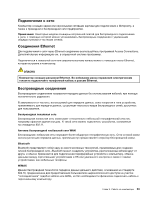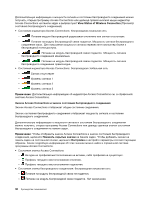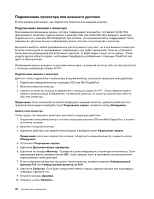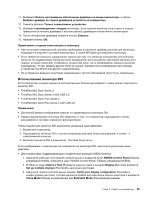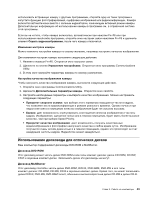Lenovo ThinkPad T430s (Russian) User Guide - Page 56
Подключение проектора или внешнего дисплея
 |
View all Lenovo ThinkPad T430s manuals
Add to My Manuals
Save this manual to your list of manuals |
Page 56 highlights
2048x1536 VGA) или 2560x1600 Mini DisplayPort TrackPoint Fn+F7. 1 VGA или Mini DisplayPort. 2 3 Fn+F7 1 VGA или Mini DisplayPort 2 3 4 5 6 7 PnP PnP. 8 9 10 38

Подключение проектора или внешнего дисплея
В этом разделе рассказано, как подключить проектор или внешний монитор.
Подключение внешнего монитора
Максимальное разрешение экрана, которое поддерживает компьютер, составляет 2048x1536
(для внешнего монитора, подключенного к разъему VGA) или 2560x1600 (для внешнего монитора,
подключенного к разъему Mini DisplayPort) при условии, что внешний монитор поддерживает такое
разрешение. Дополнительную информацию можно получить в руководстве к монитору.
Вы можете выбрать любое разрешение как для встроенного дисплея, так и для внешнего монитора.
Если вы используете их одновременно, разрешение у них будет одинаковое. Если вы установите
более высокое разрешение для встроенного дисплея, то будет видна только часть экрана. Чтобы
увидеть другие области экрана, необходимо передвинуть изображение с помощью TrackPoint или
другого манипулятора.
Изображение можно выводить на дисплей компьютера, на внешний монитор либо на оба устройства
с помощью комбинации клавиш Fn+F7.
Подключение внешнего монитора
Для того чтобы подключить к компьютеру внешний монитор, выполните указанные ниже действия.
1. Подключите внешний монитор к разъему VGA или Mini DisplayPort.
2. Включите внешний монитор.
3. Смените устройство вывода изображения с помощью клавиш Fn+F7. Таким образом можно
сменить режим вывода изображения: на внешний монитор, на монитор компьютера либо на
оба этих монитора.
Примечание:
Если компьютер не может обнаружить внешний монитор, щелкните рабочий стол
правой кнопкой мыши и выберите пункт
Разрешение экрана
. Нажмите кнопку
Обнаружить
.
Выбор типа монитора
Чтобы задать тип внешнего монитора, выполните следующие действия.
1. Подключите внешний монитор к соответствующему разъему VGA или Mini DisplayPort, а затем к
источнику питания.
2. Включите внешний монитор.
3. Щелкните рабочий стол правой кнопкой мыши и выберите пункт
Разрешение экрана
.
Примечание:
Если ваш компьютер не может обнаружить внешний монитор, нажмите кнопку
Обнаружить
.
4. Установите
Разрешение экрана
.
5. Щелкните
Дополнительные параметры
.
6. Щелкните по вкладке
Монитор
. Проверьте в окне информации о мониторе тип монитора. Если
информация верна, нажмите кнопку
ОК
, чтобы закрыть окно; в противном случае выполните
перечисленные ниже действия.
7. Если отображаются два или несколько типов монитора, выберите вариант
Универсальный
монитор PnP
или
Универсальный монитор не PnP
.
8. Щелкните
Свойства
. Если будет предложено ввести пароль администратора или подтвердить
операцию, сделайте это.
9. Откройте вкладку
Драйвер
.
10. Нажмите кнопку
Обновить
.
38
Руководство пользователя